no crontab for root 解决方案(no rootable)
在Linux系统中,Cron是一种非常有效的定时任务调度工具。用户通过Cron可以设置定期执行的任务,例如备份、日志清理等。然而,在某些情况下,你可能会遇到提示“no crontab for root”的情况,这往往意味着系统中不存在针对该用户(在此情况下是root用户)的Cron任务表。本文将探讨此问题的原因,解决方案以及相关注意事项。
首先,我们需要了解Cron的工作原理。在Linux中,每个用户都可以有自己的Cron表。如果用户未设置任何Cron任务,当你尝试使用`crontab -e`命令时,系统会提示“no crontab for root”。这并不意味着出错,而是表明当前没有为root用户设置任何定时任务。
此时,如果你希望为root用户创建一个新的Cron任务,可以通过以下步骤来实现:
1. 首先,你需要登录到Linux终端,确保你是以root身份进入系统,或者可以使用具有相应权限的用户账号。
2. 输入命令 `crontab -e`,进入Cron编辑器。如果你的系统第一次使用此命令,可能会要求你选择一个文本编辑器(如vi、nano等)。
3. 在打开的Cron编辑器中,你可以添加新的Cron任务。Cron语法的基本格式为:
* * * * * command_to_execute
其中,每个星号(*)分别代表:分钟、小时、日期、月份和星期,你可以根据需要设置相应的时间。如果不清楚具体的排列,可以参考Cron的相关文档或在线手册。
4. 编辑完成后,保存并退出编辑器。如果使用vi编辑器,保存步骤是按下“Esc”键,输入`:wq`,然后按下回车。
5. 最后,为了确保新添加的Cron任务生效,你可以使用命令 `crontab -l` 来列出当前用户的Cron表,确认你刚刚添加的任务是否已经存在。
在Linux中,修改Cron设置的时候一个非常重要的事情是,确保所增加的命令是有效的,以避免执行出错。例如,如果你的脚本需要特定的环境变量,最好在Cron任务中设置这些变量,或确保脚本本身能独立于当前外部环境正常工作。
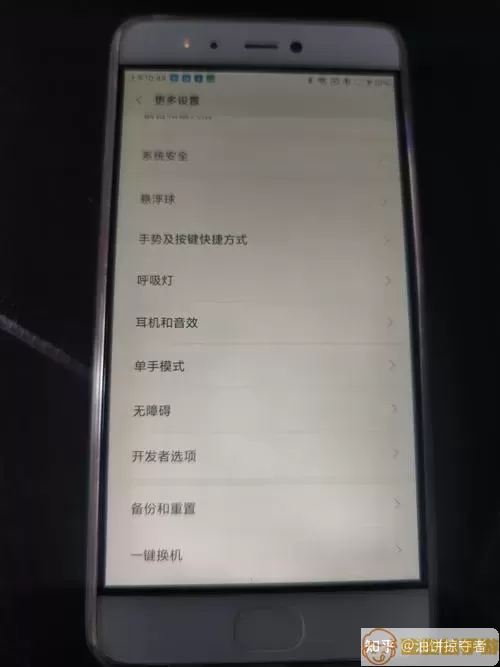
除上面提到的基本方式外,还有其他一些需要注意的事项:
1. 权限问题:确保Cron任务所涉及的命令或脚本有正确的执行权限。可以使用命令 `chmod +x your_script.sh` 给脚本加上可执行权限。
2. 输出管理:Cron任务默认的输出会通过邮件发往根用户。如果希望将输出重定向到日志文件或丢弃,可以在命令后面添加 `>> /path/to/logfile 2>&1`。
3. 报错调试:若发现Cron任务未能正常执行,可以查看系统日志文件,通常在`/var/log/syslog`或`/var/log/cron.log`中找到相关记录,帮助排查问题。
总结来说,出现“no crontab for root”并不是错误,而只是提醒用户并没有设置相关的定时任务。通过简单的步骤,你可以为root用户配置新的Cron任务,合理利用这一工具,将定期操作自动化,提高系统管理的效率。在创建Cron任务时,务必注意权限和环境,确保操作的顺利进行。
